1、打开电脑,然后找到桌面上的谷歌浏览器,然后选择打开。
2、打开谷歌浏览器后,然后找到浏览器右上角的自定义及控制,点击打开。如图示意。

3、打开后,会出现下图示意操作界面,然后找到“设置”按钮。如图示意。

4、进入“设置”操作界面后,会出现下图示意画面,然后选择打开“密码”。

5、打开密码后,会看到你保存的网站的账号和密码。如图示意。

6、如果需要查看密码,点击网站账号后面的“显示密码”。如图示意。
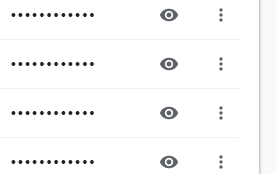
7、查看密码,会出现下图操作画面,然后填写开机密码即可查看。

1、打开电脑,然后找到桌面上的谷歌浏览器,然后选择打开。
2、打开谷歌浏览器后,然后找到浏览器右上角的自定义及控制,点击打开。如图示意。

3、打开后,会出现下图示意操作界面,然后找到“设置”按钮。如图示意。

4、进入“设置”操作界面后,会出现下图示意画面,然后选择打开“密码”。

5、打开密码后,会看到你保存的网站的账号和密码。如图示意。

6、如果需要查看密码,点击网站账号后面的“显示密码”。如图示意。
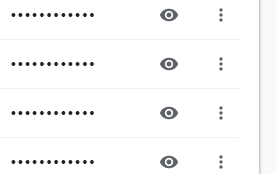
7、查看密码,会出现下图操作画面,然后填写开机密码即可查看。
